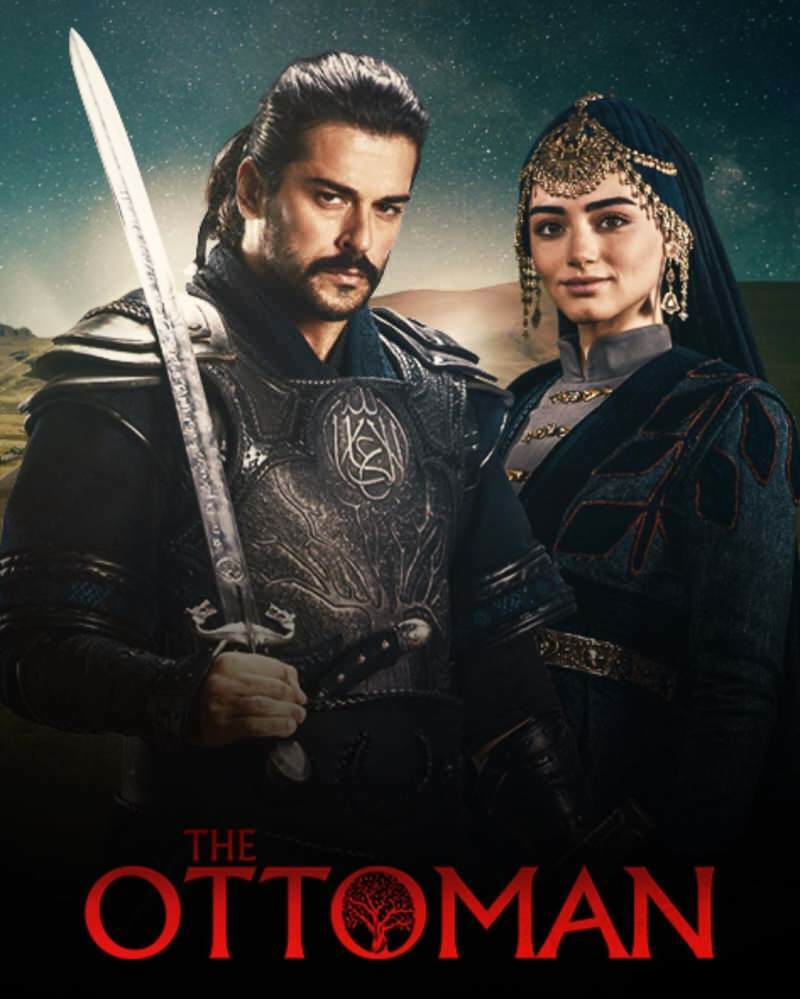Jak skrýt hlavní panel systému Windows 11
Microsoft Windows 11 Hrdina / / August 04, 2021

Naposledy aktualizováno dne

Přestože hlavní panel v systému Windows 11 nezabírá příliš mnoho místa, na malém displeji můžete chtít, aby se automaticky skrýval.
Hlavní panel ve Windows 11 je ve výchozím nastavení vycentrován na spodní část obrazovky. Zdá se, že Microsoft nám to pouze umožní přesuňte jej do levého dolního rohu obrazovky. Pokud se něco nezmění, nebudete moci přesuňte jej doprava, doleva nebo nahoru obrazovky jako v předchozích verzích systému Windows. Ale jedna věc, která je stále možná, je skrývat to.
Jak skrýt hlavní panel ve Windows 11
Chcete -li začít, musíte otevřít nastavení hlavního panelu. Chcete-li to provést, klikněte pravým tlačítkem na hlavní panel a klikněte na Nastavení hlavního panelu vyskočí tlačítko.
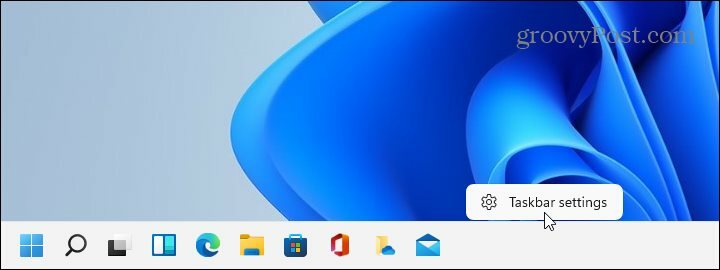
Otevře se stránka Nastavení v sekci „Personalizace“. Posuňte seznam dolů a klikněte na Hlavní panel: “Chování na hlavním panelu, systémové piny" knoflík.
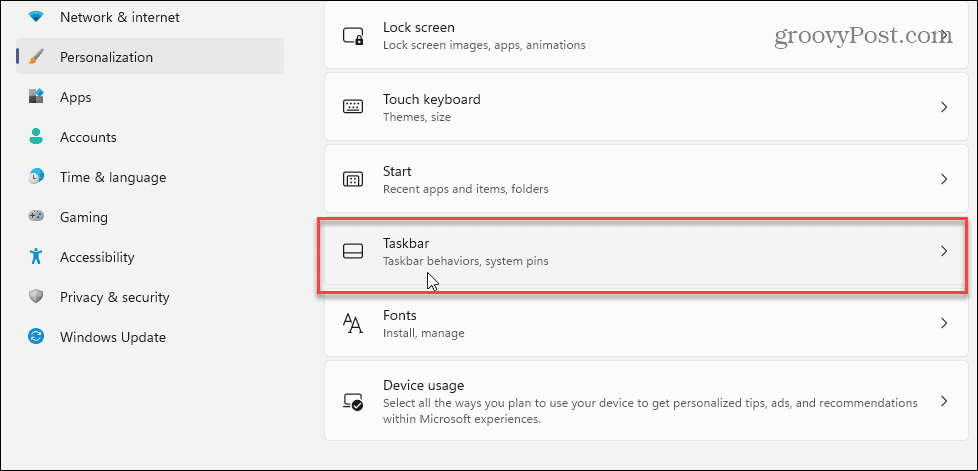
Dále přejděte dolů a klikněte na Chování na hlavním panelu (Zarovnání na hlavním panelu, označení odznaků, automatické skrytí a více displejů
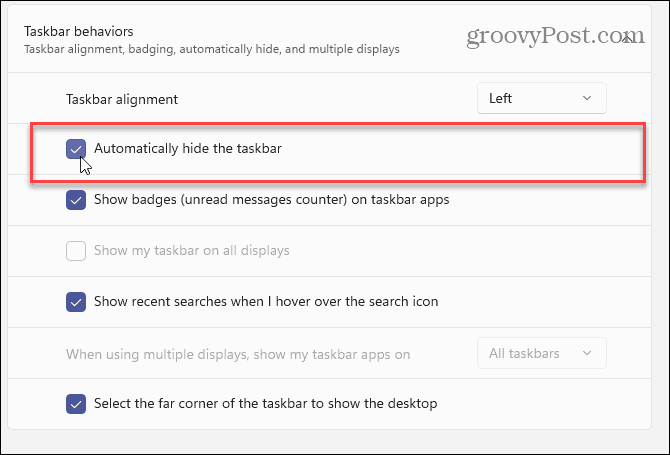
Všimněte si toho, že když zavřete Nastavení, hlavní panel se krátce zobrazí a automaticky se skryje. Ve spodní části se také objeví „střípek“ na hlavním panelu. Je to sotva znatelné. Pokud přesunete myš dolů do spodní části obrazovky, hlavní panel se okamžitě objeví. A pak ho můžete používat jako obvykle. Když přesunete myš z hlavního panelu, automaticky se znovu skryje.
Skrytí hlavního panelu umožní vašim aplikacím zabírat celou obrazovku, aniž by vám překážela. Hlavní panel zabírá pouze malou část obrazovky; přesto je hezké získat zpět každý palec obrazovky - zejména na menších obrazovkách.
Další informace o hlavním panelu Windows 11 najdete na našem článek o odstranění widgetů. Nebo si přečtěte náš článek připnutí aplikací z nabídky Start systému Windows 11 na hlavní panel.
Jak vymazat mezipaměť Google Chrome, soubory cookie a historii procházení
Chrome výborně ukládá vaši historii procházení, mezipaměť a soubory cookie a optimalizuje výkon vašeho prohlížeče online. Její způsob, jak ...
Srovnání cen v obchodě: Jak získat online ceny při nakupování v obchodě
Nákup v obchodě neznamená, že musíte platit vyšší ceny. Díky zárukám srovnávání cen můžete při nákupu v ...
Jak darovat předplatné Disney Plus pomocí digitální dárkové karty
Pokud vás Disney Plus baví a chcete se o něj podělit s ostatními, zde je návod, jak koupit předplatné Disney+ na ...
Váš průvodce sdílením dokumentů v Dokumentech, Tabulkách a Prezentacích Google
Můžete snadno spolupracovat s webovými aplikacemi Google. Zde je váš průvodce sdílením v Dokumentech, Tabulkách a Prezentacích Google s oprávněními ...